Blocco pubblicità su Xiaomi

Ormai su tutti i dispositivi smart vi sono molteplici pubblicità invasive o app pre installate inutili, la blasonata Xiaomi non è da meno, anche se nell’ultimo periodo vi è stato un calo drastico sui nuovi modelli da parte loro.
Nonostante ciò c’è da dire che app inutili, specie in background e le funzioni ID pubblicitario comportano un fastidio non indifferente oltre che dei rallentamenti su diversi dispositivi meno potenti.
Disabilitare MSA
Il primo step è disabilitare il sistema proprietario che Xiaomi utilizza per gestire la pubblicità ovvero MSA (MIUI System ADS).
Questo processo di sistema è incaricato di far apparire i tanto fastidiosi banner pubblicitari.
Andare su Impostazioni –> Password e sicurezza:
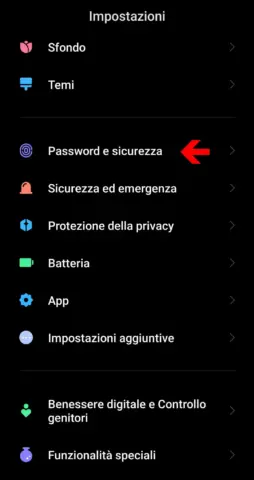
In seguito premete su Autorizzazioni e revoche
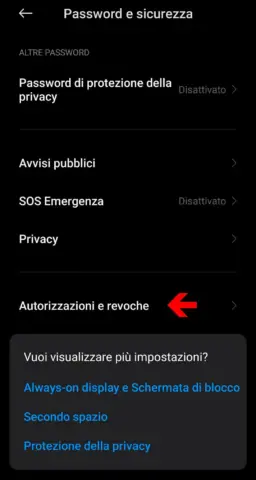
Arrivita fin qui disabilitate il toggle di MSA.
In caso utilizziate una ROM non europea (o se avete cambiato Regione), potreste avere anche in toggle GetApps, in tal caso disabilitate anche quest’ultimo.
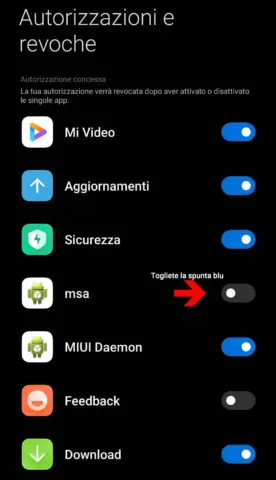
Disattivare la profilazione
Altra cosa importante è bloccare la profilazione che la MIUI attua per effettuare ricerche inerenti le inserzioni che si riflettono sul vostro profilo.
Recatevi su Impostazioni –> Password e sicurezza:

Successivamente premete su Privacy

Poi scorrete in basso e cliccate su Servizi pubblicitari
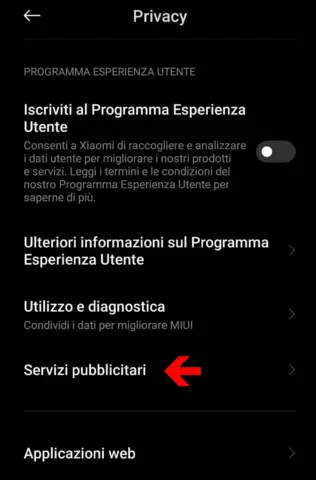
Infine disabilitate il toggle Consigli pubblicitari personalizzati
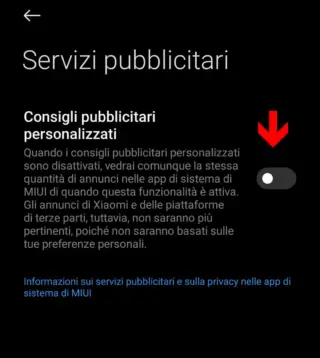
Le inserzioni generiche potrebbero rimanere, se così fosse, non vi resta che agire app per app e disabilitare i vari annunci inerenti a quelle determinate app.
eliminare i suggerimenti app pulitore
Sugli attuali smartphone vi è già presente un app per eliminare file inutili e pulire la cache, motivo per cui è inutile installare un infinità assurda di app appesantendo il sistema.
L’app Pulitore sugli smartphone Xiaomi per l’appunto di occupa di fare ciò in maniera semplice e intuitiva.

Aprendo l’app menzionata cliccate sulla rotellina delle impostazioni in alto a destra
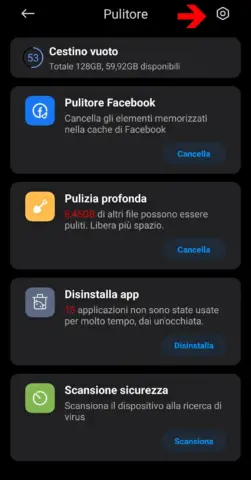
scrollando in basso togliete la spunta su Ricevi suggerimenti
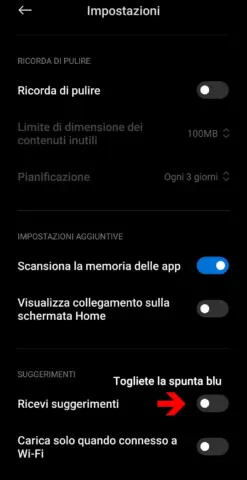
togliere i Suggerimenti app sicurezza
L’app che si occupa di gestire il comparto sicurezza della MIUI è già inclusa sul vostro smartphone, anche qui come in precedenza non vi è la necessità di app di terze parti.
Basterà aprire l’app Sicurezza:

premere sul riquadro in alto a destra
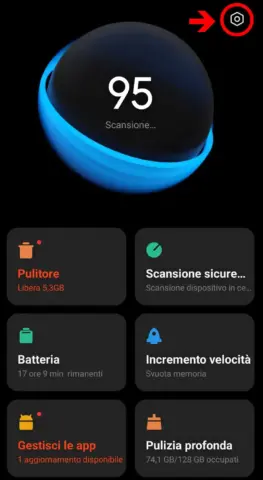
infine scrollando in basso disattivare Ricevi suggerimenti
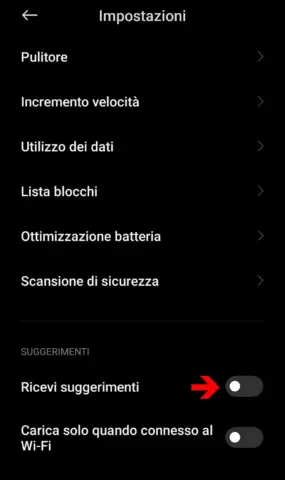
Blocco pubblicità APP
Per eliminare le pubblicità su alcune App andate su Impostazioni –> App:

Proseguite su Gestisci app

cliccate sui 3 pallini in alto a destra
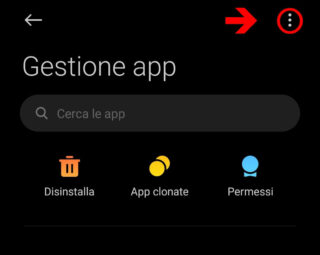
poi premete su Impostazioni
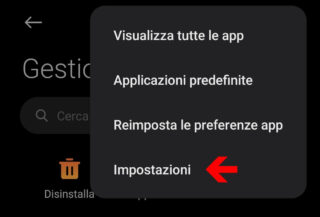
adesso togliete la spunta da Suggerimenti

revoca privacy DOWNLOAD
Sulle impostazioni Download, dove troviamo i files scaricati nella memoria, bisogna effettuare anche dei passaggi per eliminare il consenso dei dati personali inerenti alla nostra privacy.
Localizzate l’icona verde con la freccia in basso e la dcitura Download (potrebbe cambiare da dispositivo a dispositivo):

Cliccate sui tre pallini in alto a destra

poi andate su Impostazioni

e togliete la spunta da Revoca del consenso

blocco annunci su Temi
Basta andare su Impostazioni come sempre e selezionare Temi:

Cliccate sull’icona Profilo in basso a destra

poi su Impostazioni

e togliete la spunta su tutto come presente sull’immagine, ricordandovi di revocare anche il consenso privacy.

Mi browser e gli annunci
Gli annunci sono presenti anche su Mi Browser integro sui dispositivi Xiaomi.
Per disattivarli basta aprire Mi Browser e cliccare sull’icona Profilo in basso a destra

poi premete sulla rotellina delle impostazioni

scendere in basso e cliccare su Protezione della privacy

a seguire cliccare su Blocca gli annunci

infine sarà necessario abilitare il blocco annunci

tornando indietro su impostazioni all’inizio se preferite impostate i setting nel modo seguente


scendendo fra le varie impostazioni vi è la dicitura Privacy e Sicurezza, premete sopra

infine basterà deselezionare la spunta su Servizi Personalizzati in basso

Mi Video e come disabilitare
Per quanto riguarda l’app Mi Video, basterà aprire l’app menzionata e cliccare sull’icona Profilo in basso a destra:

andate su Impostazioni in alto a destra

scendendo in basso eliminate le spunte blu su queste tre impostazioni

App Musica blocco annunci
Aprendo l’app Musica cliccate sulle due linee in alto a sinistra:

in seguito premete su Impostazioni

e successivamente su Impostazioni avanzate

infine togliete la spunta sulle tre funzioni mostrate qui sotto

Dopo questa breve linea guida noterete un calo drastico delle pubblicità e ciò influenzerà positivamente anche sull’utilizzo del vostro dispositivo, visto che tali funzioni abilitate comportano in background passivamente dei consumi irrisori, ma alquanto futili per l’utente finale.











